Kiedy Apple ogłosiło nowe funkcje iOS 10 podczas WWDC, aplikacja Wiadomości była jednym z kluczowych punktów prezentacji. Wprowadzono do niej szereg innowacji, które zdobły uznanie wśród uczestników konferencji. Od momentu wprowadzenia iOS 10, aplikacja Wiadomości przestała być jedynie prostym narzędziem do wysyłania SMS-ów. Osobiście ceniłem tę aplikację za jej prostotę i brak zbędnych elementów, co czyniło ją wyjątkową. Apple postanowiło jednak uczynić ją bardziej ekspresyjną, dodając różnorodne efekty, które nadają wiadomościom nowy wymiar. Efekty te obejmują konfetti, balony spadające na ekran, a także animacje, które sprawiają, że wiadomości wydają się większe lub drgają, sygnalizując emocje takie jak radość czy ekscytacja. Dla tych, którzy wolą prostszy styl, istnieje możliwość łatwego wyłączenia tych efektów. Jeśli natomiast masz trudności z ich działaniem na swoim urządzeniu, oto prosta zmiana ustawień, która może to naprawić.
Czy użytkownicy, którzy czują się znużeni efektami, mogą znaleźć w aplikacji Wiadomości opcję ich wyłączenia? Niestety, Apple nie wprowadziło osobnego przełącznika do dezaktywacji animacji. Efekty te są powiązane z ogólnymi ustawieniami ruchu na urządzeniu, podobnie jak efekt paralaksy, który zadebiutował w iOS 7. Jak w przypadku paralaksy, również i te efekty można wyłączyć poprzez aktywację opcji „Zmniejsz ruch”.
Aby to zrobić, należy otworzyć aplikację Ustawienia, przejść do sekcji Ogólne > Dostępność i włączyć „Zmniejsz ruch”. Jeśli efekty nie działają jak powinny, możliwe, że przyczyną jest włączona funkcja Reduce Motion. Wyłączenie jej powinno rozwiązać problem.
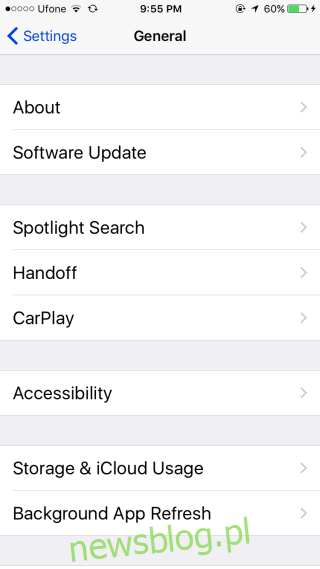
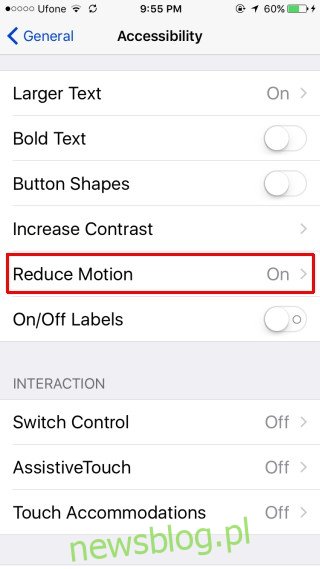
Warto zaznaczyć, że efekty w aplikacji Wiadomości mogą wpływać na żywotność baterii. Gdy efekty zostaną wyłączone, wiadomości będą się wyświetlać jako zwykły tekst, na przykład informując cię, że znajomy zareagował na wiadomość. Dezaktywacja efektów oznacza, że nie będziesz ich widzieć na swoim urządzeniu, a długie naciśnięcie przycisku „Wyślij” nie wywoła menu umożliwiającego dodanie efektu.
Jak włączyć efekty wiadomości z aktywną funkcją Reduce Motion
To rozwiązanie dotyczy użytkowników korzystających z iOS 10.1 i późniejszych wersji. Aby włączyć efekty, otwórz aplikację Ustawienia, a następnie przejdź do Ogólne > Dostępność > Zmniejsz ruch. Aktywuj Reduce Motion oraz nową opcję „Auto-play Message Effects”.
Dzięki temu efekty interfejsu użytkownika systemu iOS będą mniej obciążające dla baterii, jednocześnie umożliwiając ich wyświetlanie w aplikacji Wiadomości. Wyłączenie opcji „Auto-Play Message Effects” spowoduje, że efekty nie będą się już odtwarzać.
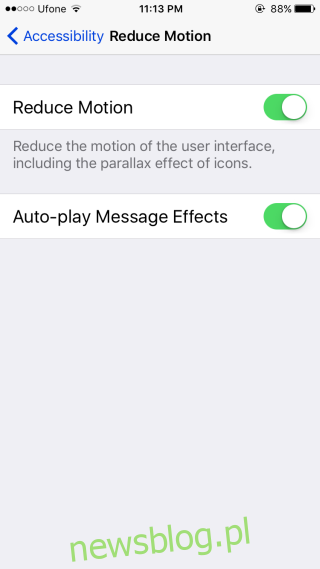
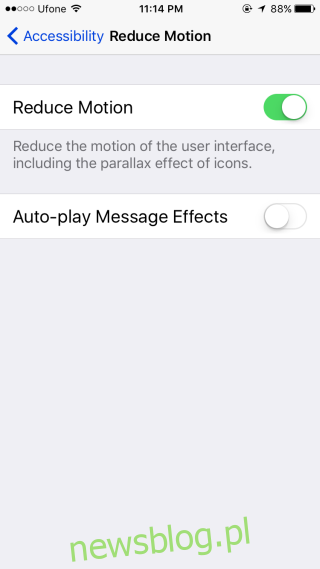
Aktywacja tego ustawienia przyczyni się do wydłużenia żywotności baterii, jednak efekty będą miały wciąż pewien wpływ na jej działanie. Nowa opcja stanowi kompromis, który pozwala na zredukowanie zbędnych efektów w systemie iOS, jednocześnie zachowując ten jeden efekt wizualny.
Jeśli wyłączysz „Automatyczne odtwarzanie efektów wiadomości” przy włączonej opcji „Zmniejsz ruch”, efekty wysyłane przez innych nie będą wyświetlane w aplikacji Wiadomości. Możesz jednak nadal wysyłać wiadomości z efektami, nawet gdy automatyczne odtwarzanie jest dezaktywowane.
Wprowadzenie tego nowego ustawienia oznacza, że nie można już całkowicie wyłączyć efektów, ponieważ będą one zawsze aktywne od twojej strony. W systemie iOS 10 masz możliwość ich wyłączenia dla wiadomości, które wysyłasz i odbierasz, aktywując opcję „Zmniejsz ruch”.
newsblog.pl
Maciej – redaktor, pasjonat technologii i samozwańczy pogromca błędów w systemie Windows. Zna Linuxa lepiej niż własną lodówkę, a kawa to jego główne źródło zasilania. Pisze, testuje, naprawia – i czasem nawet wyłącza i włącza ponownie. W wolnych chwilach udaje, że odpoczywa, ale i tak kończy z laptopem na kolanach.